Che cosa è Hoosearch.com?
Hoosearch.com entra nel vostro sistema con un’estensione chiamata Hoosearch, che è classificato come un programma potenzialmente indesiderato. Il sito stesso funzioni come browser hijacker sostituendo le più importanti impostazioni del browser. Si può avere acquisito il software indesiderato durante l’installazione di altri freeware. Anche se l’app può essere presentato come uno strumento utile, il suo vero scopo è quello di guadagnare entrate per i suoi sviluppatori, Gaia Fucci Media. Questa società è responsabile per una serie di programmi indesiderati simili. Se si desidera ripristinare le impostazioni del browser, sarà necessario sbarazzarsi di Hoosearch.com e la sua app correlate.
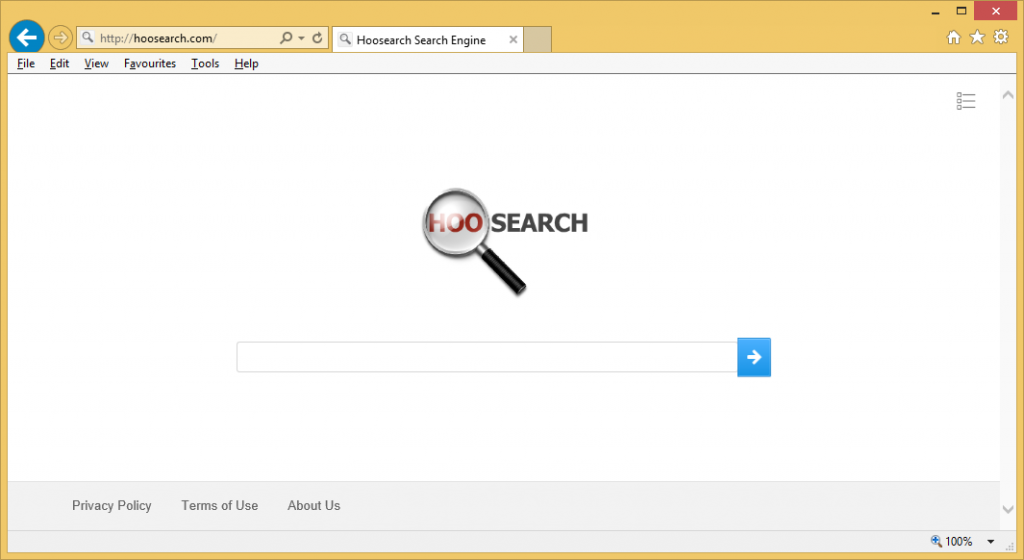
Come funziona Hoosearch.com?
Come si è accennato sopra, il dirottatore utilizza il metodo di distribuzione Tablet Impacchettato per diffusione on-line. Si ottiene allegato al software libero ed appare nella sua installazione guidata come un’offerta supplementare. Questa offerta è pre-selezionata, quindi a meno che non si sceglie la modalità avanzata e deseleziona il componente inutile, esso viene installato automaticamente senza la vostra conoscenza. Al fine di evitare applicazioni simili in futuro, è necessario assicurarsi che si presta attenzione a ogni fase dell’installazione guidata e rifiutare tutte le offerte opzionali di programmi che sono sconosciuti e inutili a voi.
Una volta installato, Hoosearch aggiunge la sua estensione al tuo browser e altera le loro impostazioni. La nuova scheda, la home page e il motore di ricerca predefinito ottenere sostituiti con Hoosearch.com. Questo sito si presenta con una casella di ricerca, collegamenti di accesso rapido alle pagine popolari e una barra degli strumenti. Se si immette un termine nella casella di ricerca, sarà ottenere reindirizzati a Hoosearch.com, che viene bloccato da vari programmi di sicurezza. La pagina non può essere attendibile, ecco perche ‘ vi consigliamo che si stare lontano da esso. Lo stesso Consiglio può essere dato per quanto riguarda la pubblicità che si incontrano durante la navigazione Web. Se si desidera eliminare il contenuto inaffidabile dal tuo browser, sarà necessario eliminare completamente Hoosearch.com.
Come rimuovere Hoosearch.com?
Al fine di cancellare Hoosearch.com dal tuo browser, sarà necessario disinstallare prima Hoosearch. È possibile scegliere tra opzioni di rimozione manuale e automatico Hoosearch.com. Istruzioni di rimozione manuale sono presentate qui sotto l’articolo e sono invitati a servirsi di loro, si dovrebbe andare con questa opzione. La soluzione più affidabile, tuttavia, sarebbe di fare uso di uno strumento anti-malware e terminare automaticamente Hoosearch.com. La rimozione di malware, che potete acquistare dal nostro sito, sarà la scansione del sistema, rileva tutte le minacce potenziali ed eliminare Hoosearch.com insieme a sua app correlate e altri componenti indesiderati. Inoltre, esso proteggerà il tuo PC da altre infezioni basati su Internet.
Offers
Scarica lo strumento di rimozioneto scan for Hoosearch.comUse our recommended removal tool to scan for Hoosearch.com. Trial version of provides detection of computer threats like Hoosearch.com and assists in its removal for FREE. You can delete detected registry entries, files and processes yourself or purchase a full version.
More information about SpyWarrior and Uninstall Instructions. Please review SpyWarrior EULA and Privacy Policy. SpyWarrior scanner is free. If it detects a malware, purchase its full version to remove it.

WiperSoft dettagli WiperSoft è uno strumento di sicurezza che fornisce protezione in tempo reale dalle minacce potenziali. Al giorno d'oggi, molti utenti tendono a scaricare il software gratuito da ...
Scarica|più


È MacKeeper un virus?MacKeeper non è un virus, né è una truffa. Mentre ci sono varie opinioni sul programma su Internet, un sacco di persone che odiano così notoriamente il programma non hanno ma ...
Scarica|più


Mentre i creatori di MalwareBytes anti-malware non sono stati in questo business per lungo tempo, essi costituiscono per esso con il loro approccio entusiasta. Statistica da tali siti come CNET dimost ...
Scarica|più
Quick Menu
passo 1. Disinstallare Hoosearch.com e programmi correlati.
Rimuovere Hoosearch.com da Windows 8
Clicca col tasto destro del mouse sullo sfondo del menu Metro UI e seleziona App. Nel menu App clicca su Pannello di Controllo e poi spostati su Disinstalla un programma. Naviga sul programma che desideri cancellare, clicca col tasto destro e seleziona Disinstalla.


Disinstallazione di Hoosearch.com da Windows 7
Fare clic su Start → Control Panel → Programs and Features → Uninstall a program.


Rimozione Hoosearch.com da Windows XP:
Fare clic su Start → Settings → Control Panel. Individuare e fare clic su → Add or Remove Programs.


Rimuovere Hoosearch.com da Mac OS X
Fare clic sul pulsante Vai nella parte superiore sinistra dello schermo e selezionare applicazioni. Selezionare la cartella applicazioni e cercare di Hoosearch.com o qualsiasi altro software sospettoso. Ora fate clic destro su ogni di tali voci e selezionare Sposta nel Cestino, poi destra fare clic sull'icona del cestino e selezionare Svuota cestino.


passo 2. Eliminare Hoosearch.com dal tuo browser
Rimuovere le estensioni indesiderate dai browser Internet Explorer
- Apri IE, simultaneamente premi Alt+T e seleziona Gestione componenti aggiuntivi.


- Seleziona Barre degli strumenti ed estensioni (sul lato sinistro del menu). Disabilita l’estensione non voluta e poi seleziona Provider di ricerca.


- Aggiungine uno nuovo e Rimuovi il provider di ricerca non voluto. Clicca su Chiudi. Premi Alt+T di nuovo e seleziona Opzioni Internet. Clicca sulla scheda Generale, cambia/rimuovi l’URL della homepage e clicca su OK.
Cambiare la Home page di Internet Explorer se è stato cambiato da virus:
- Premi Alt+T di nuovo e seleziona Opzioni Internet.


- Clicca sulla scheda Generale, cambia/rimuovi l’URL della homepage e clicca su OK.


Reimpostare il browser
- Premi Alt+T.


- Seleziona Opzioni Internet. Apri la linguetta Avanzate.


- Clicca Reimposta. Seleziona la casella.


- Clicca su Reimposta e poi clicca su Chiudi.


- Se sei riuscito a reimpostare il tuo browser, impiegano un reputazione anti-malware e scansione dell'intero computer con esso.
Cancellare Hoosearch.com da Google Chrome
- Apri Chrome, simultaneamente premi Alt+F e seleziona Impostazioni.


- Seleziona Strumenti e clicca su Estensioni.


- Naviga sul plugin non voluto, clicca sul cestino e seleziona Rimuovi.


- Se non siete sicuri di quali estensioni per rimuovere, è possibile disattivarli temporaneamente.


Reimpostare il motore di ricerca homepage e predefinito di Google Chrome se fosse dirottatore da virus
- Apri Chrome, simultaneamente premi Alt+F e seleziona Impostazioni.


- Sotto a All’avvio seleziona Apri una pagina specifica o un insieme di pagine e clicca su Imposta pagine.


- Trova l’URL dello strumento di ricerca non voluto, cambialo/rimuovilo e clicca su OK.


- Sotto a Ricerca clicca sul pulsante Gestisci motori di ricerca.Seleziona (o aggiungi e seleziona) un nuovo provider di ricerca e clicca su Imposta predefinito.Trova l’URL dello strumento di ricerca che desideri rimuovere e clicca sulla X. Clicca su Fatto.




Reimpostare il browser
- Se il browser non funziona ancora il modo che si preferisce, è possibile reimpostare le impostazioni.
- Premi Alt+F.


- Premere il tasto Reset alla fine della pagina.


- Toccare il pulsante di Reset ancora una volta nella finestra di conferma.


- Se non è possibile reimpostare le impostazioni, acquistare un legittimo anti-malware e la scansione del PC.
Rimuovere Hoosearch.com da Mozilla Firefox
- Simultaneamente premi Ctrl+Shift+A per aprire Gestione componenti aggiuntivi in una nuova scheda.


- Clicca su Estensioni, trova il plugin non voluto e clicca su Rimuovi o Disattiva.


Cambiare la Home page di Mozilla Firefox se è stato cambiato da virus:
- Apri Firefox, simultaneamente premi i tasti Alt+T e seleziona Opzioni.


- Clicca sulla scheda Generale, cambia/rimuovi l’URL della Homepage e clicca su OK.


- Premere OK per salvare le modifiche.
Reimpostare il browser
- Premi Alt+H.


- Clicca su Risoluzione dei Problemi.


- Clicca su Reimposta Firefox -> Reimposta Firefox.


- Clicca su Finito.


- Se si riesce a ripristinare Mozilla Firefox, scansione dell'intero computer con un affidabile anti-malware.
Disinstallare Hoosearch.com da Safari (Mac OS X)
- Accedere al menu.
- Scegliere Preferenze.


- Vai alla scheda estensioni.


- Tocca il pulsante Disinstalla accanto il Hoosearch.com indesiderabili e sbarazzarsi di tutte le altre voci sconosciute pure. Se non siete sicuri se l'estensione è affidabile o no, è sufficiente deselezionare la casella attiva per disattivarlo temporaneamente.
- Riavviare Safari.
Reimpostare il browser
- Tocca l'icona menu e scegliere Ripristina Safari.


- Scegli le opzioni che si desidera per reset (spesso tutti loro sono preselezionati) e premere Reset.


- Se non è possibile reimpostare il browser, eseguire la scansione del PC intero con un software di rimozione malware autentico.
Site Disclaimer
2-remove-virus.com is not sponsored, owned, affiliated, or linked to malware developers or distributors that are referenced in this article. The article does not promote or endorse any type of malware. We aim at providing useful information that will help computer users to detect and eliminate the unwanted malicious programs from their computers. This can be done manually by following the instructions presented in the article or automatically by implementing the suggested anti-malware tools.
The article is only meant to be used for educational purposes. If you follow the instructions given in the article, you agree to be contracted by the disclaimer. We do not guarantee that the artcile will present you with a solution that removes the malign threats completely. Malware changes constantly, which is why, in some cases, it may be difficult to clean the computer fully by using only the manual removal instructions.
